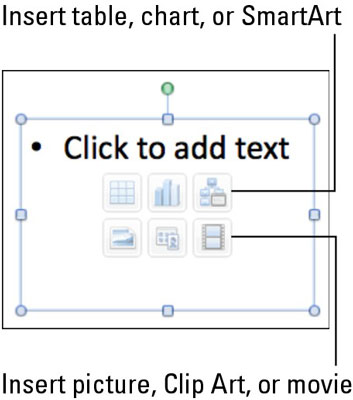Hvis du bruker PowerPoint i Office 2011 for Mac, vil du oppdage at hver gang du legger til et nytt lysbilde i presentasjonen, vil det ha et PowerPoint-lysbildeoppsett som består av plassholderbokser. Det tomme oppsettet har ingen plassholdere. Du kan velge et lysbildeoppsett når du setter inn et nytt lysbilde.
Klikk på Hjem-fanen på båndet. I Slides-gruppen klikker du på den lille pilen til høyre for Ny Slide-knappen for å vise galleriet med lysbildeoppsett. For å bytte til en annen layout, klikk på båndets Hjem-fane, og klikk deretter på Layout i gruppen Slides for å vise Layout-galleriet.

Du kan endre oppsettet til et lysbilde ved å velge det og deretter klikke på et annet oppsett fra galleriet. Det er to grunnleggende typer plassholdere:
-
Tekstplassholder: I likhet med en vanlig tekstboks har tekstplassholdere tekst i seg og kan formateres akkurat som tekstbokser. I motsetning til vanlige tekstbokser, har de fleste tekstplassholdere punktmerker og nummerering slått på som standard, slik at du skriver inn en disposisjon.
-
Innholdsplassholder: Du kan gjenkjenne en innholdsplassholder fordi den har seks knapper i seg som du klikker for å sette inn et objekt, for eksempel en tabell eller et bilde. En innholdsplassholder gjør dobbelt plikt. Hvis du klikker på en innholdsplassholder og deretter begynner å skrive, forsvinner knappene og den blir til en tekstplassholder.
Alle plassholdere på et nytt lysbilde starter i ett enkelt lag. Når du legger til tekst eller innhold i en plassholder, blir hvert innholdselement eller tekstplassholderboks sitt eget lag.
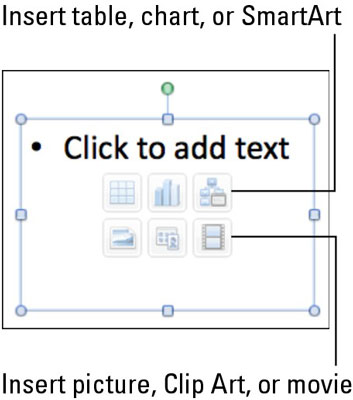
Når du setter inn et objekt som er større enn innholdsplassholderen din, kan du aktivere en flytende verktøylinje som lar deg velge hvordan du vil håndtere den overflødige størrelsen:
-
Manuell: Du endrer størrelsen og beskjærer det innsatte objektet manuelt.
-
Beskjæring: Slår på beskjæringsverktøyet slik at du kan bestemme hva du skal kutte av.
-
Endre størrelse: Skalerer objektet for å passe plassholderen.